Excel'de sayıların yuvarlanmasını nasıl durdurabilirsiniz?
Excel'de bir hücreye 433255.424256 gibi ondalık değerli bir sayı veya 1.0 gibi bir sayı yazdığınızda, varsayılan olarak sayı 433255.4243 veya 1 olarak otomatik yuvarlanır. Ancak genel olarak, tam verilere ihtiyacınız vardır, bu nedenle şimdi Excel'de sayıların yuvarlanmasını nasıl durduracağınızı anlatacağım.
Excel'de metin olarak biçimlendirerek sayıların yuvarlanmasını durdurma
Excel'de metin olarak biçimlendirerek sayıların yuvarlanmasını durdurma
Hücreye girdiğiniz tam verileri korumak istiyorsanız, verileri girmeden önce veri aralığını metin olarak biçimlendirebilirsiniz.
1. Sayı verilerini gireceğiniz alanı seçin ve sağ tıklayarak bağlam menüsünden Hücre Biçimini Ayarlar'ı seçin. Ekran görüntüsüne bakın:

2. Ardından Hücre Biçimlendirme iletişim kutusunda, Sayı sekmesine tıklayın ve Kategori listesinden Metin'i seçin. Ekran görüntüsüne bakın:
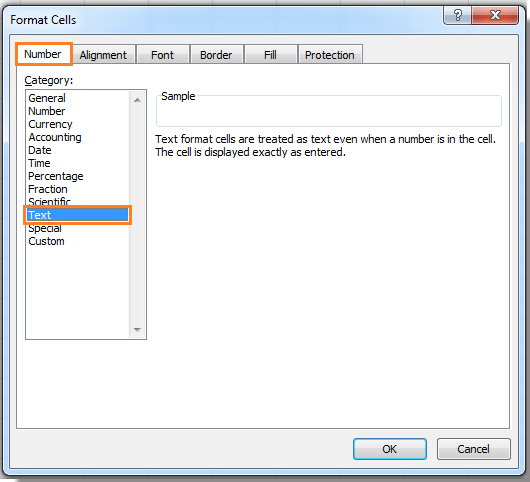
3. Tamam'a tıklayın. Daha sonra aralığa sayı verisi girdiğinizde, veriler tam olarak kalacaktır.
İlgili Makaleler:
En İyi Ofis Verimlilik Araçları
Kutools for Excel ile Excel becerilerinizi güçlendirin ve benzersiz bir verimlilik deneyimi yaşayın. Kutools for Excel, üretkenliği artırmak ve zamandan tasarruf etmek için300'den fazla Gelişmiş Özellik sunuyor. İhtiyacınız olan özelliği almak için buraya tıklayın...
Office Tab, Ofis uygulamalarına sekmeli arayüz kazandırır ve işinizi çok daha kolaylaştırır.
- Word, Excel, PowerPoint'te sekmeli düzenleme ve okuma işlevini etkinleştirin.
- Yeni pencereler yerine aynı pencerede yeni sekmelerde birden fazla belge açıp oluşturun.
- Verimliliğinizi %50 artırır ve her gün yüzlerce mouse tıklaması azaltır!
Tüm Kutools eklentileri. Tek kurulum
Kutools for Office paketi, Excel, Word, Outlook & PowerPoint için eklentileri ve Office Tab Pro'yu bir araya getirir; Office uygulamalarında çalışan ekipler için ideal bir çözümdür.
- Hepsi bir arada paket — Excel, Word, Outlook & PowerPoint eklentileri + Office Tab Pro
- Tek kurulum, tek lisans — dakikalar içinde kurulun (MSI hazır)
- Birlikte daha verimli — Ofis uygulamalarında hızlı üretkenlik
- 30 günlük tam özellikli deneme — kayıt yok, kredi kartı yok
- En iyi değer — tek tek eklenti almak yerine tasarruf edin